
Zasluga slike: clownbusiness/iStock/Getty Images
Ukaz "Ping", do katerega dostopate prek ukaznega poziva, ki se običajno uporablja za preverjanje, ali je internet povezave delujejo pravilno, se lahko uporablja tudi za identifikacijo naslova IP, povezanega z domeno ime. Uporaba te metode je morda hitrejši način za izpolnitev te naloge kot uporaba ene od storitev lokatorja domen, kot je npr. WHOIS z vašim brskalnikom, čeprav bo slednji zagotovil več informacij o registriranem lastniku IP-ja naslov.
Korak 1
Kliknite »Start« v spodnjem levem kotu zaslona in nato »Zaženi«. V polje Zaženi vnesite "cmd" in kliknite "V redu". Prikaže se črn zaslon z utripajočim kurzorjem.
Video dneva
2. korak
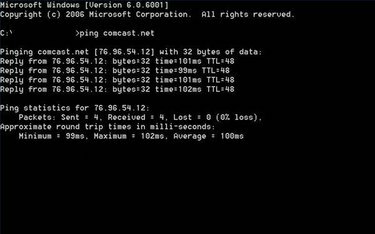
Rezultati pinga
Za kazalko vnesite "ping", ki mu sledi ime spletnega mesta naslova IP, ki ga poskušate najti. Če želite na primer poiskati naslov IP Comcast.com, vnesite "ping comcast.com" (izpustite narekovaje) in pritisnite enter.
3. korak
Zabeležite si rezultate za prihodnjo uporabo. Pojavijo se takole: "Ping comcast.com [68.86.60.144] z 32 bajti podatkov:", čemur sledijo rezultati ping-stika, ki se ponovijo večkrat.
4. korak
Zaprite ukazno okno s klikom na majhen "x" v zgornjem desnem kotu.
5. korak
Preverite naslov IP tako, da obiščete spletno mesto whois.net (glejte Viri) in izberete »Whois By IP address«. Vnesite naslov IP, ki ste ga našli, in kliknite »Išči«.
Nasvet
Če se odziv v koraku 3 poteče, je lahko ena od treh stvari napačna: 1) napačno ste vnesli ime domene; 2) vaša internetna povezava ne deluje pravilno (verjetno strežnik DNS); 3) oddaljeno mesto dobiva preveč poskusov povezave, v tem primeru poskusite pozneje.
Ni vsaka domena nastavljena za prepoznavanje brez uporabe predpone "www". Če naslova IP ne najdete v 3. koraku, poskusite znova dodati www. na sprednji strani imena domene.
Opozorilo
Glede na vaše nastavitve boste morda morali zagnati program cmd kot skrbnik.
Morda boste morali tudi izklopiti požarni zid, če blokira ukaz ping (nič se ne zgodi, ko vnesete ukaz in pritisnete enter).




